Come tradurre l’audio di un video in italiano
“Ragazzi, le lingue sono fondamentali al giorno d'oggi!”. Ammettilo: la tua professoressa di inglese ha fatto questa affermazione centinaia di volte, ma tu non l'hai mai presa sul serio e a scuola non eccellevi nello studio delle lingue straniere. Recentemente, però, ti è capitato di leggere la trama di un'interessantissima serie TV che, purtroppo, non è ancora approdata in Italia e hai compreso quanto fossero saggi i consigli della tua insegnante. Ma non devi temere, a tutto c'è un rimedio (o quasi!).
Se vuoi, infatti, posso mostrarti come tradurre l'audio di un video in italiano tramite l'ausilio di traduttori automatici che sono gratuiti e facili da utilizzare. Per tradurre i dialoghi presenti nei video, non dovrai fare altro che avviare la riproduzione di questi ultimi, abilitare la traduzione vocale dal traduttore e attendere che quest'ultimo faccia il suo “lavoro”.
Come dici? La cosa ti incuriosisce parecchio e ti piacerebbe approfondire l'argomento? Fantastico! Mettiti bello comodo, prenditi tutto il tempo necessario per concentrarti sulla lettura dei prossimi paragrafi e, cosa ancora più importante, metti in pratica le “dritte” che ti darò. Non mi resta altro da fare che augurarti buona lettura!
Indice
- Come tradurre l'audio di un video in italiano: PC
- Come tradurre l'audio di un video in italiano: smartphone e tablet
- Altre soluzioni utili per tradurre l'audio di un video in italiano
Come tradurre l'audio di un video in italiano: PC
Sulla Rete sono disponibili diversi servizi di traduzione istantanea che ti permettono ottenere una versione italiana dell'audio presente in un video. Per utilizzarli ti è sufficiente un PC (o uno smartphone/tablet) e un qualsiasi browser di navigazione Web. Ecco tutti i dettagli.
YouTube
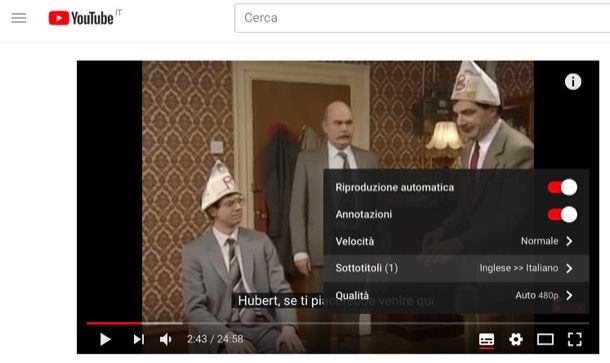
Vorresti sapere come tradurre l'audio di un video in italiano, nella fattispecie di un video che hai visto su YouTube? Allora sarai felice di sapere che puoi fare ciò sfruttando la funzione di traduzione automatica dei sottotitoli integrata direttamente da Google nella sua piattaforma di condivisione video: lascia che te ne parli un po' più nel dettaglio.
Per abilitare la funzione menzionata poc'anzi, recati su YouTube e apri il video di cui vuoi effettuare la traduzione in italiano. Se il video in questione supporta i sottotitoli, clicca sul pulsante Sottotitoli (l'icona del rettangolo con le linee tratteggiate) e poi fai clic sul pulsante Impostazioni (l'icona dell'ingranaggio).
Nel menu che si apre, individua la voce Sottotitoli, fai clic sulla voce Traduzione automatica e seleziona poi la voce Italiano per tradurre i sottotitoli in italiano. Più facile di così?!
Google Traduttore
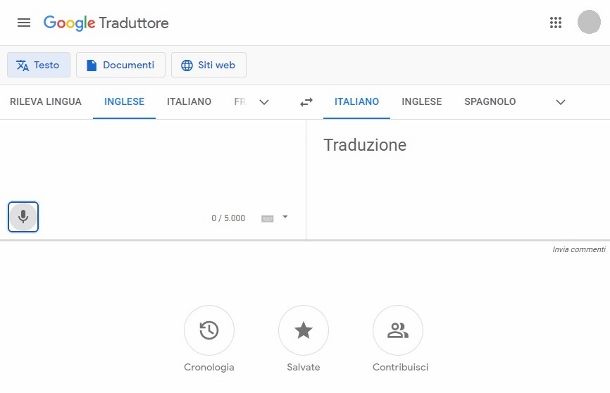
Google Traduttore è un altro strumento che può tornarti utile per tradurre l'audio dei video in italiano. L'utile strumento sviluppato dal colosso di Mountain View, infatti, integra una funzione di dettatura vocale che permette di tradurre simultaneamente l'audio pronunciato da un utente o, come nel tuo caso, da un video riprodotto da un altro dispositivo (il servizio è disponibile anche tramite app su Android e iOS/iPadOS).
Per utilizzare la funzionalità in questione, collegati innanzitutto alla pagina principale di Google Traduttore, seleziona poi l'icona della freccia rivolta verso il basso presente in alto (nel riquadro a sinistra) e seleziona dalla lista mostrata a schermo la lingua dell'audio del video che intendi tradurre (es. Inglese).
Successivamente, accertati che sia selezionata l'opzione Italiano nel riquadro a destra; se così non fosse, premi sull'icona della freccia rivolta verso il basso in alto a destra e seleziona la voce Italiano.
Ora, avvia contemporaneamente il video e il traduttore: premi quindi sul pulsante Play del video per avviarne la riproduzione e nel contempo avvia il traduttore facendo clic sull'icona del microfono posta in basso a sinistra (fornisci il permesso di accesso al microfono, se richiesto). Google Traduttore ascolterà tramite il microfono del tuo PC l'audio del video in riproduzione e lo tradurrà, testualmente, in italiano.
Una volta ottenuta la traduzione, premendo sull'icona dell'altoparlante che compare accanto al testo tradotto, puoi ascoltare una lettura vocale di quest'ultimo. Comodo, vero?! Per altri dettagli su questo servizio, ti rimando al mio tutorial su come usare Google Traduttore.
Microsoft Translator
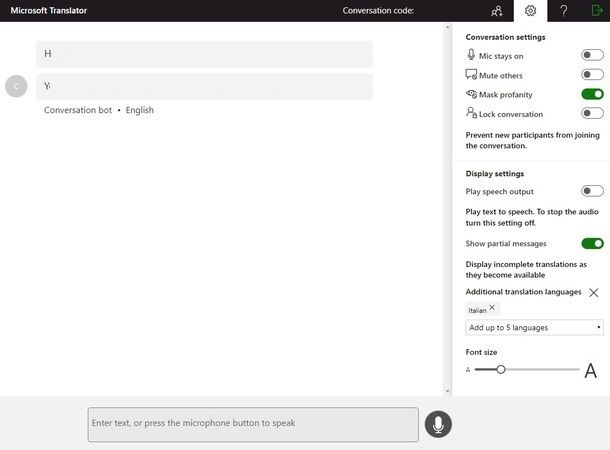
Le soluzioni precedenti non ti hanno soddisfatto? In tal caso ti consiglio di provare Microsoft Translator. Si tratta di un servizio di traduzione istantanea gratuito che ti permette di chattare con un interlocutore (o un gruppo di interlocutori) in lingue differenti ottenendo una traduzione automatica dei messaggi scambiati nel corso della conversazione, così come anche dell'audio catturato dal microfono collegato al computer.
Puoi utilizzare questa piattaforma anche da solo, senza il bisogno di conversare con altri utenti e, inoltre, la stessa è disponibile anche in formato app sui dispositivi Android (inclusi quelli senza accesso ai servizi Google) e iOS/iPadOS. Per iniziare a usare Microsoft Translator collegati alla relativa home page e premi sulla dicitura Avvia conversazione posta in alto a destra. A questo punto, effettua l'accesso con il tuo account Microsoft o Google premendo sugli appositi pulsanti mostrati a schermo.
Dopodiché, digita il tuo nome nel campo in alto e serviti del menu a tendina in basso (quello posto sotto la dicitura La tua lingua) per selezionare la lingua dell'audio del video che vuoi tradurre, infine, clicca sul pulsante Avvia conversazione.
Premi quindi sul pulsante OK e, poi, una volta che hai la schermata della conversazione di fronte, clicca sul pulsante dell'ingranaggio collocato in alto a destra e, da qui, premi sull'icona della matita situata accanto alla voce Additional translation languages; quest'ultima varia a seconda della lingua che hai scelto inizialmente, se, ad esempio, hai scelto il francese, la voce in questione sarà sostituita dalla dicitura Autres langues de traduction, se hai scelto lo spagnolo la voce sarà invece Idiomas adicionales para traducción.
Dal menu a tendina che ti viene mostrato in basso, seleziona quindi l'opzione Italiano e le altre lingue nelle quali vuoi che sia tradotto l'audio (fino a un massimo di 5). Ora sei pronto per iniziare: premi sul pulsante del microfono e, in contemporanea, avvia il video del quale vuoi tradurre l'audio (puoi anche riprodurlo su uno smartphone o un tablet avvicinandolo al microfono). Se ne hai necessità, puoi anche copiare e incollare le traduzioni mostrate a schermo seguendo le indicazioni che trovi nel mio tutorial dedicato.
Come tradurre l'audio di un video in italiano: smartphone e tablet
Hai la necessità di tradurre video in “mobilità” e, quindi, avresti bisogno di qualche app da scaricare sul tuo smartphone o tablet per compiere tale operazione? Qui sotto provvedo a elencartene alcune che ritengo valide. Prosegui la lettura per saperne di più al riguardo.
Traduttore Vocale Istantaneo (Android/iOS)
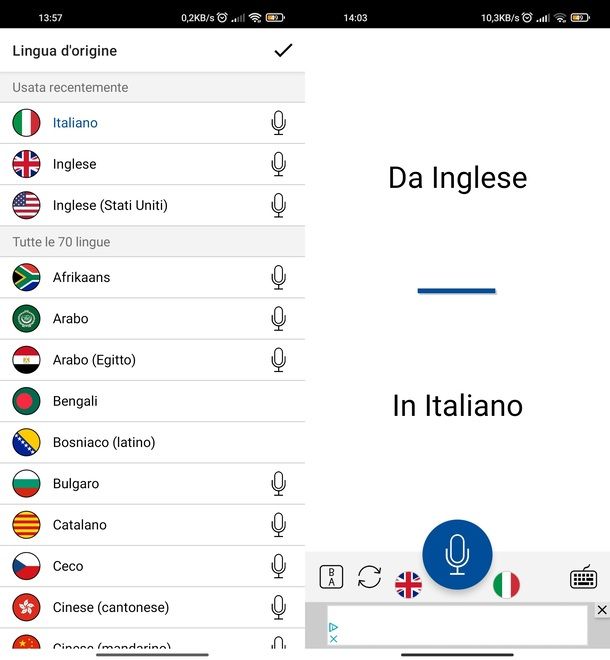
Traduttore Vocale Istantaneo è una delle applicazioni di traduzione più diffuse e permette di tradurre audio e testo in oltre 40 lingue diverse (tra le quali arabo, giapponese, russo, inglese, cinese e altre ancora). L'applicazione presenta un'interfaccia essenziale e può essere utilizzata gratuitamente ma include piccoli banner pubblicitari rimovibili al costo di 7,99 euro.
Per installarla su un dispositivo Android ti è sufficiente aprire questa pagina del Play Store (o visitare uno store alternativo, se il tuo dispositivo non ha accesso ai servizi Google) e premere sul pulsante Installa. Per ripetere lo stesso passaggio su iPhone, recati su questa pagina dell'App Store, premi sul pulsante Ottieni/Installa e, se necessario, procedi alla verifica dell'identità tramite Face ID, Touch ID o password dell'ID Apple.
Una volta che hai installato Traduttore Vocale Istantaneo, avvia quest'ultima e premi sull'icona della bandiera italiana presente in basso a sinistra per selezionare la lingua d'origine dell'audio (es. Inglese); successivamente, premi sull'icona della bandiera in basso a destra per selezionare l'opzione Italiano.
Fatto ciò, non ti resta che premere sul pulsante del microfono in basso al centro, concedere il permesso di accesso al microfono e avviare il video che vuoi tradurre su un altro dispositivo. L'app provvederà a tradurre in italiano l'audio in entrata istantaneamente. Semplice, non trovi?
SayHi Traduttore (Android/iOS/iPadOS)
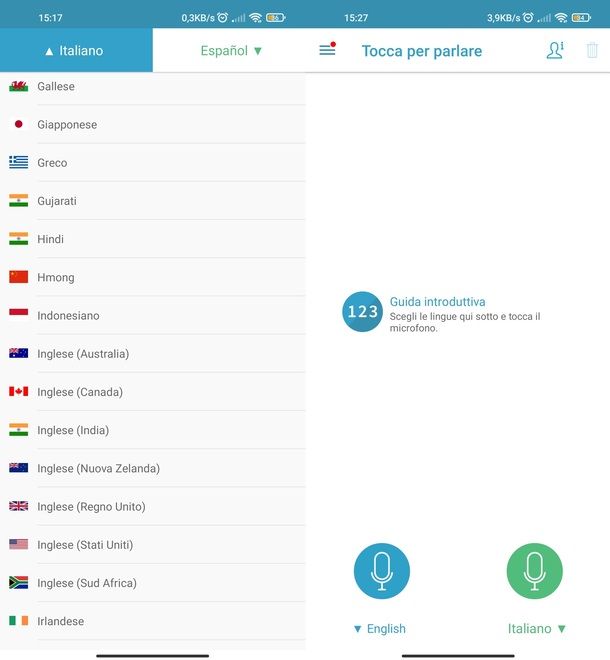
Hai bisogno di un'applicazione per tradurre semplice da utilizzare, gratuita, in grado di tradurre testo, voce, immagini e con decine di lingue supportate? Allora SayHi Traduttore è probabilmente la soluzione che fa al caso tuo.
È disponibile su Android e iPhone/iPad. Per usarla, avvia l'app in questione, premi (in questo ordine) sui pulsanti Continua, Utilizza il microfono e fornisci i permessi di accesso al microfono all'app.
A questo punto, fai tap sulla voce Italiano mostrata in basso a sinistra (occhio a non premere sull'icona del microfono posta sopra quest'ultima) e seleziona dalla schermata successiva la lingua di origine del video. Successivamente, premi sulla voce relativa alla lingua presente in alto a sinistra (quella predefinita dovrebbe essere lo spagnolo) e seleziona l'opzione Italiano.
Ora, per procedere, ti basta fare tap sull'icona del microfono posta in basso a sinistra e avviare il video su un altro dispositivo avvicinando lo smartphone o il tablet alla fonte dell'audio. Tutto qui! Eventualmente, puoi anche tradurre il testo presente in un fotogramma del video (o in qualsiasi immagine) andando su ≡ > Immagine, inquadrando la schermata e premendo sul pulsante della fotocamera posto in basso.
Altre soluzioni utili per tradurre l'audio di un video in italiano
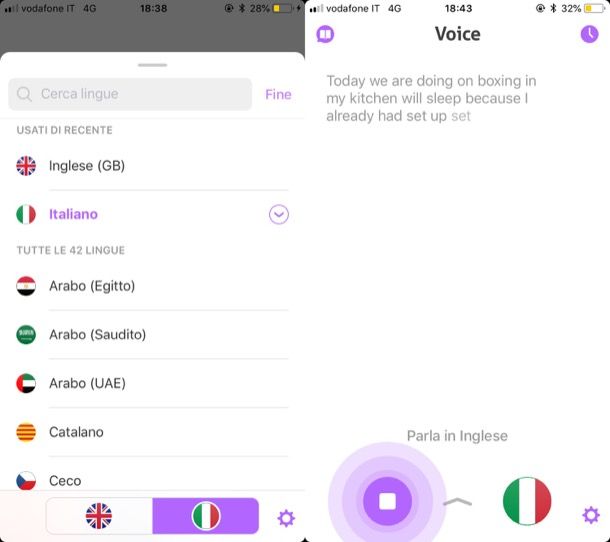
Oltre alle soluzioni di cui ti ho parlato in modo approfondito nei paragrafi precedenti, ce ne sono molte altre che possono tornarti utili per tradurre l'audio di un video in italiano. Dai un'occhiata a quelle elencate qui sotto: sono sicuro che ne troverai qualcuna che potrebbe fare al caso tuo.
- YouTube (Android/iOS/iPadOS) — la popolare piattaforma di streaming video include la possibilità di tradurre i sottotitoli generati automaticamente sull'app. Per procedere in questo senso, una volta che hai avviato un video, premi sulla finestra in cui quest'ultimo è riprodotto, fai tap sull'icona CC, poi su quella dell'ingranaggio e vai su Sottotitoli > Traduzione automatica > Italiano.
- Talkao Translate (Android) — è un traduttore vocale che supporta più di 80 lingue. Permette di tradurre facilmente l'audio riprodotto dalla voce umana e, all'occorrenza, anche quello proveniente dai video riprodotti sui propri dispositivi. Pur potendola scaricare gratis, è necessario effettuare acquisti in-app per rimuovere i banner presenti nella sua versione gratuita.
- iTranslate Voice (iOS/iPad) — si tratta di un traduttore per dispositivi mobili Apple estremamente facile da utilizzare e integra una comoda funzione di traduzione automatica del parlato. Include il supporto a più di 40 lingue con un frasario di 250 frasi predefinite è gratuita ma per rimuovere i banner pubblicitari è necessario acquistare la versione Pro a partire da 4,99 euro.
- Traduci (iOS/iPadOS) — un'applicazione sviluppata da Apple preinstallata su iPhone e iPad. L'interfaccia è piuttosto essenziale e sono supportate 11 lingue diverse. Offre la possibilità di scaricare pacchetti di dati relativi alle singole lingue per essere utilizzata anche senza una connessione a Internet. Include anche un dizionario.
Per altri servizi e applicazioni ancora utili a ottenere la versione italiana dell'audio di un filmato, ti suggerisco di dare uno sguardo ai miei post sui migliori traduttori simultanei e su come tradurre istantaneamente.

Autore
Salvatore Aranzulla
Salvatore Aranzulla è il blogger e divulgatore informatico più letto in Italia. Noto per aver scoperto delle vulnerabilità nei siti di Google e Microsoft. Collabora con riviste di informatica e cura la rubrica tecnologica del quotidiano Il Messaggero. È il fondatore di Aranzulla.it, uno dei trenta siti più visitati d'Italia, nel quale risponde con semplicità a migliaia di dubbi di tipo informatico. Ha pubblicato per Mondadori e Mondadori Informatica.






